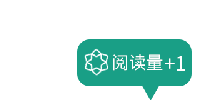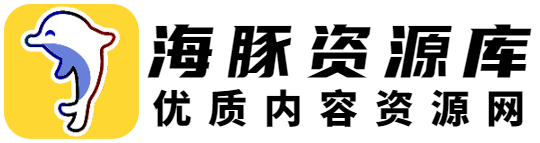Photoshop CC 2015 软件安装教程


长按选择复制链接
Photoshop 教程软件地址
【腾讯文档】ps下载地址查看
https://docs.qq.com/doc/DUHNJWE5HY09PT3JD
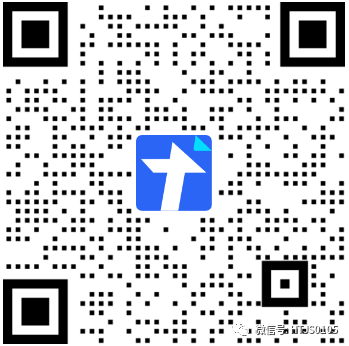
* 链接无效请联系微信号:CC51sc
1.把资源从百度网盘下载到电脑上面并解压,然后找到解压后的Photoshop CC2015 64bit文件夹,双击打开文件。
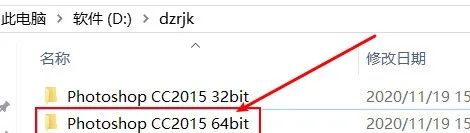
2.鼠标右键set-up.exe以管理员身份运行;
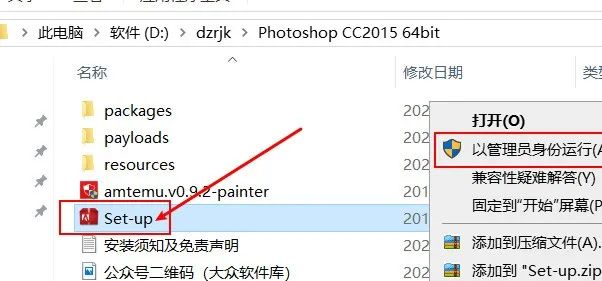
3.点击忽略;
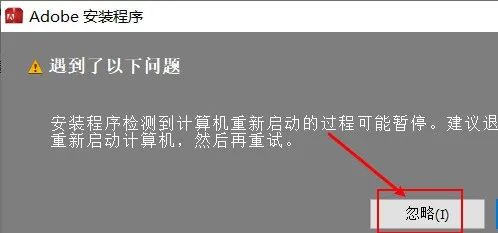
4.软件正在初始化,请稍等…
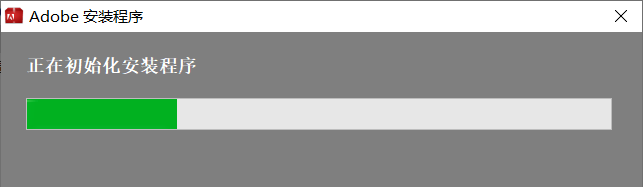
5.软件默认安装在C盘,点击修改位置;

6.建议安装在除C盘以外的盘,然后点击安装;
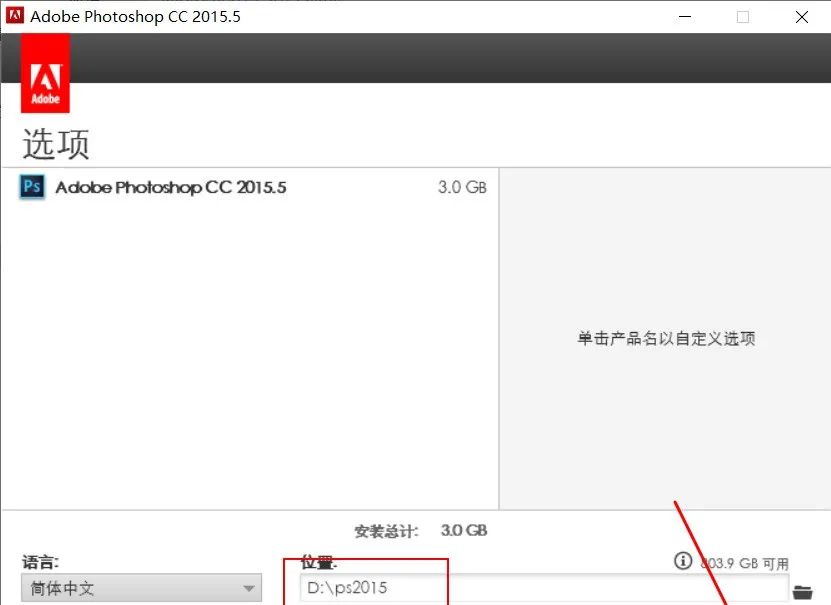
7.软件正在安装中,请稍等…
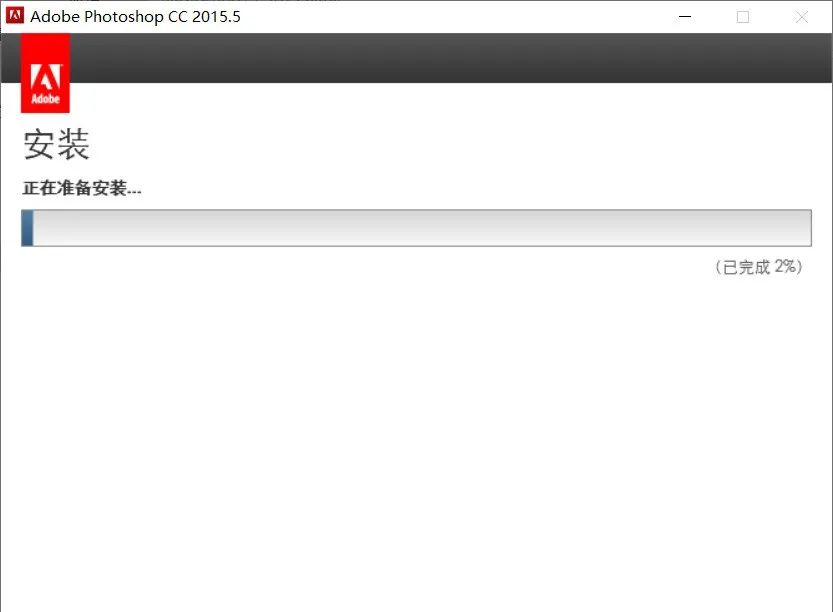
8.软件安装完成,点击关闭;
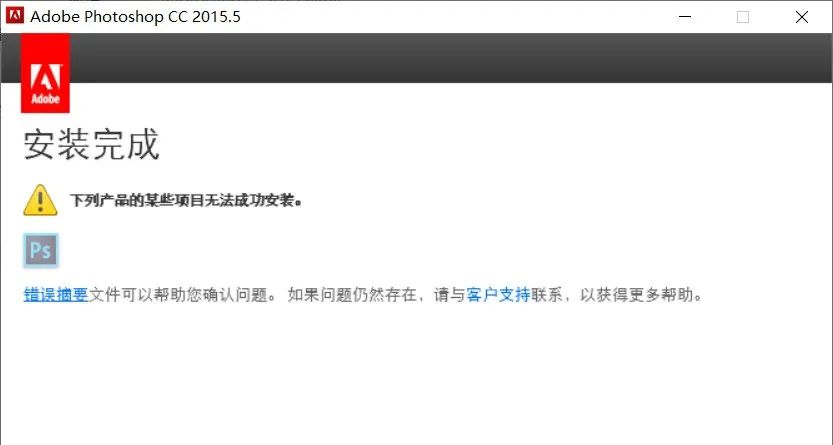
9.返回最初的安装包,鼠标右键amtemu.v0.9.2-painter以管理员身份运行;
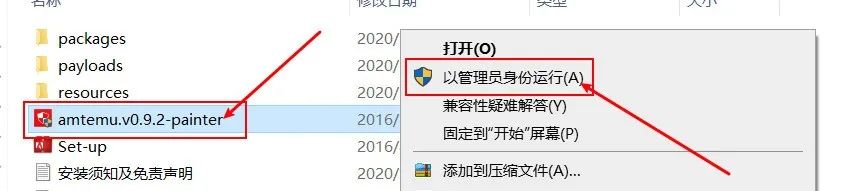
10.第一项选择Adobe photoshop cc 2015,然后点击Install;
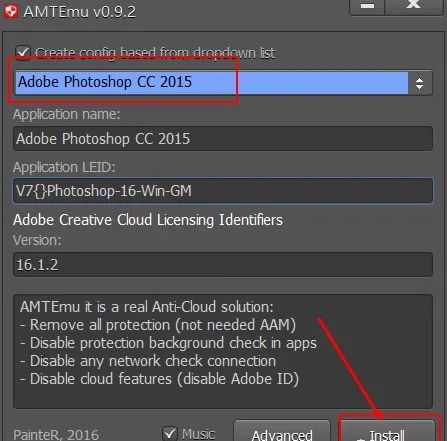
11.打开软件安装路径,见第六步,找到amtlib.dll,点击打开(如果没有修改安装路径,则打开默认安装路径C:Program FliesAdobeAdobe Photoshop CC2015)
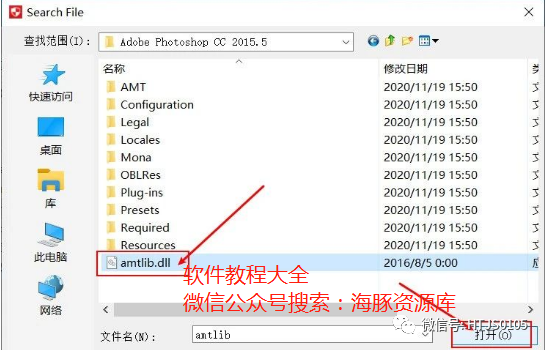
12.显示OK,关闭工具界面;
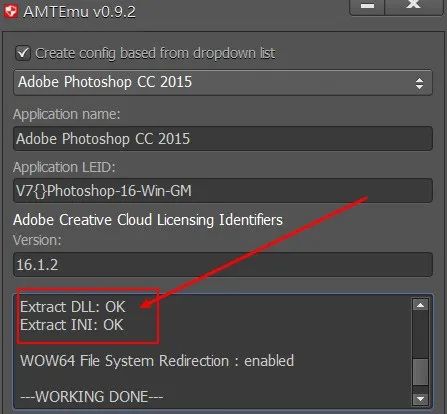
13.在菜单中找到最新安装的PS2015软件,鼠标左键拖拽至桌面创建快捷方式;
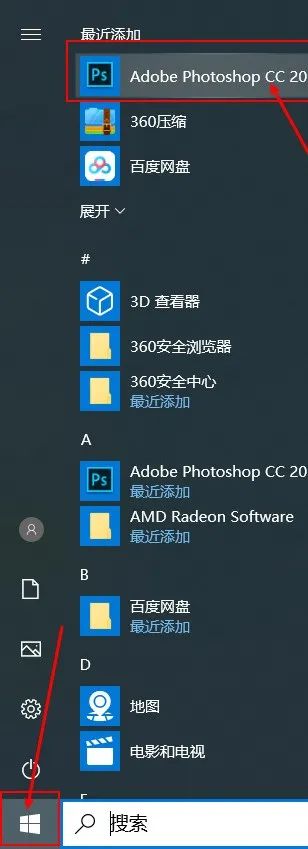
14.在桌面找到PS2015,双击打开;
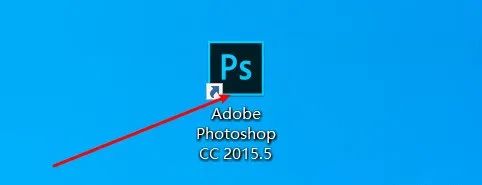
15.软件正在启动中,请稍等…
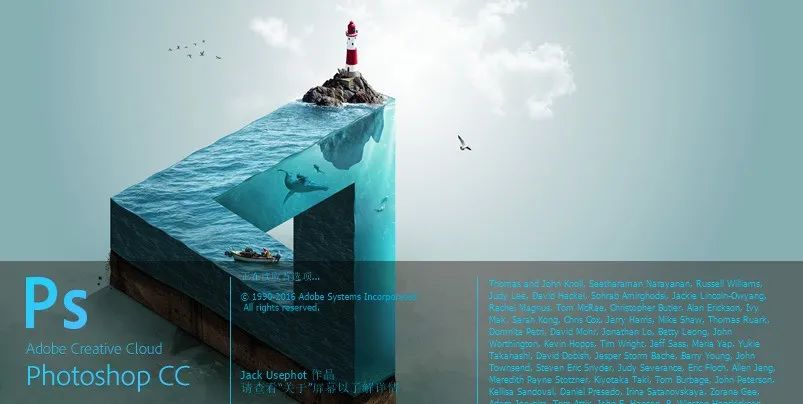
声明
1.海豚资源库所提供的所有下载文件均是网络收集,请于下载后的24小时内删除。如需体验更多乐趣,支持正版即可。
2.我们提供用户下载的内容来自互联网。如有内容侵犯您的版权或其他利益的,请编辑邮件并加以说明发送到我们的邮箱:354643361@qq.com我们会在收到消息后24小时内处理。

关注 “ 海豚资源库”,有教程 软件更放心
所有资源 无病毒无插件
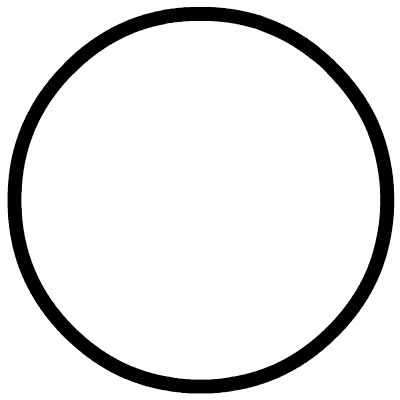 点击“阅读原文”,获取更多学习资源
点击“阅读原文”,获取更多学习资源